SAP - Kurzanleitung
SAP ist weltweit führend bei Unternehmensanwendungen in Bezug auf Software und softwarebezogene Serviceerlöse. Basierend auf der Marktkapitalisierung ist es der drittgrößte unabhängige Softwarehersteller der Welt, der Branchen aller Größen unterstützt, um Rentabilität zu erzielen, nachhaltig zu wachsen und der Konkurrenz auf dem Markt einen Schritt voraus zu sein.
SAP auf einen Blick
SAP ist weltweit bekannt für seine einzigartigen Innovationen, die den Kunden helfen, ihr Geschäft mit hoher Effizienz zu führen. Einige seiner Fakten und Zahlen lauten wie folgt:
Mehr als 263.000 Kunden in 188 Ländern.
Mehr als 68.800 Mitarbeiter in mehr als 130 Ländern.
Jahresumsatz (IFRS) von 1682 Mrd. €.
Gelistet unter dem Symbol "SAP" an Börsen, einschließlich der Frankfurter Börse und der NYSE.
ISO-Zertifikate
- SAP-Entwicklung: ISO 9001: 2008-Zertifikat
- SAP Active Global Support: ISO 9001: 2008-Zertifikat
- SAP Active Global Support: ISO 27001: 2005-Zertifikat
Branchen & Lösung

|

|
||
|---|---|---|---|
|
|
Produkte

|

|
|---|---|
|
|

|

|
|
|

|
|
|
SAP-Partner
SAP-Partner spielen eine wichtige Rolle bei der Unterstützung von Unternehmen beim Kauf, Aufbau, Implementierung, Service und Support der SAP-Lösung, die ihren individuellen Anforderungen am besten entspricht. Sie helfen Unternehmen, Geschäftsziele schnell und mit besseren Ergebnissen zu erreichen. Im Großen und Ganzen helfen SAP-Partner bei -
- Lösung kleiner und mittlerer Geschäftsanforderungen
- Erweiterung der SAP-Lösung um benutzerdefinierte Apps
- Verwalten von Länder- und Sprach-Rollouts
- SAP-Lösungen kaufen
SAP Support & Services
SAP bietet seinen Kunden mit Hilfe seiner über 15000 geschulten und zertifizierten Berater mit ihrem beispiellosen Wissen in 25 verschiedenen Branchen eine breite Palette von Dienstleistungen an.
SAP bietet über sein Portal die folgenden Unterstützungen und Services an:
- Laden Sie die SAP-Software herunter
- SAP-Hinweise (Support Patches & Upgrades)
- Wissensbasierte Artikel
- Fordern Sie einen Entwickler an
- System bearbeiten
- Remoteverbindungen verwalten
- Melden und Verfolgen eines Support-Vorfalls usw.
Sie können auf das SAP-Support-Portal zugreifen unter -
https://support.sap.com/home.html
Log in mit Ihrem “S-User ID" und "passwordUnd greifen Sie auf den Support von SAP zu.
SAP ist Marktführer in der Bereitstellung ERP(Enterprise Resource and Planning) Lösungen und Services. In diesem Kapitel werden wir versuchen, mehr über ERP zu erfahren und wo es verwendet werden sollte. Darüber hinaus lernen wir die Implementierungstechniken von ERP zusammen mit den auf dem Markt verfügbaren ERP-Paketen kennen.
Was ist ERP?
Enterprise Resource Planning (ERP) ist eine Software, die für Unternehmen verschiedener Industriezweige entwickelt wurde, unabhängig von ihrer Größe und Stärke.
Das ERP-Paket soll nahezu jeden Funktionsbereich eines Geschäftsprozesses unterstützen und integrieren, z. B. Beschaffung von Waren und Dienstleistungen, Verkauf und Vertrieb, Finanzen, Buchhaltung, Personalwesen, Fertigung, Produktionsplanung, Logistik und Lagerverwaltung.
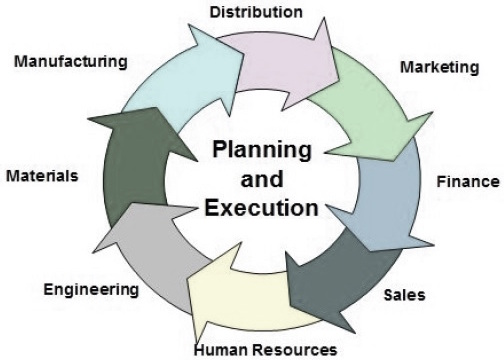
Integration von Geschäftsprozessen
Jedes Unternehmen, unabhängig von der Branche, der es angehört, benötigt verbundene Systeme mit einem effizienten Informationsfluss von einem Geschäftsprozess zum anderen. Business Process Integration (BPI) spielt eine wichtige Rolle bei der Bewältigung von Integrationsproblemen, die es Unternehmen ermöglichen, Systeme intern und extern zu verbinden.
Business Process Integration (BPI) ermöglicht -
- Automatisierung von Geschäftsprozessen,
- Integration von Systemen und Diensten,
- sichere gemeinsame Nutzung von Daten über zahlreiche Anwendungen hinweg und
- Automatisierung von Management-, Betriebs- und Unterstützungsprozessen.
Die folgende Abbildung zeigt eine Übersicht über verschiedene Geschäftsprozesse in einem Unternehmen und deren Integration.
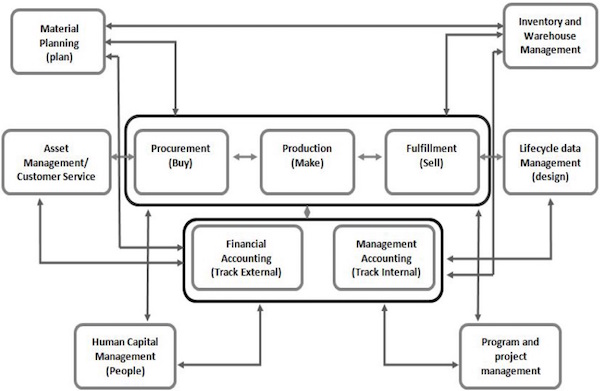
Entwicklung von ERP
In frühen Entwicklungsphasen wurden integrierte Lösungen für bestimmte Prozessbereiche entwickelt, wie z.
- Materialmanagement - Das integrierte System wurde als Materialbedarfsplanung (MRP) bezeichnet.
- Fertigung - Das integrierte System wurde als Fertigungsressourcenplanung bezeichnet
Keines der integrierten Systeme enthielt jedoch eine Komplettlösung für eine Organisation, die wichtige Geschäftsprozessbereiche abdeckte. Anfang der 90er Jahre verwendete die Gartner Group erstmals das AkronymERP. Mitte der neunziger Jahre befassten sich ERP-Systeme mit allen Kernfunktionen des Unternehmens.
In der Anfangsphase konzentrierten sich die meisten ERP-Lösungen auf die Automatisierung von Backoffice-Funktionen , die Kunden oder die breite Öffentlichkeit nicht direkt betrafen . Später wurden Front-Office-Funktionen wie Kundenbeziehungsmanagement und E-Business- Systeme integriert.
Funktionen von ERP
Ein ERP-System führt normalerweise die folgenden Funktionen aus:
Unterstützt den integrierten Geschäftsprozess innerhalb der Organisation.
Verbessert die Kapitalplanung und hilft bei der Umsetzung von Organisationsplänen und -strategien.
Beschleunigt den Entscheidungsprozess bei der Analyse genauer Daten.
Hilft bei der Ausweitung des Unternehmensnetzwerks auf größere Domänen und erweitert die Produkte und Dienstleistungen, um mehr Kunden, Lieferanten und Partner zu erreichen.
Identifiziert operationelle Risiken zur Verbesserung der Governance.
Bietet Schutz vor organisatorischen Datenverletzungen und Sicherheitsbedrohungen gegen Informationslecks.
Macht die Organisation an die schnellen Änderungen im Geschäftsprozess entsprechend den Anforderungen anpassbar.
Erzielt langfristigen Gewinn durch Bereitstellung von Mitteln zur Vergrößerung des Kundenstamms.
Funktionsbereiche
ERP ist eine Unternehmensverwaltungssoftware. In der Regel handelt es sich um eine Suite integrierter Anwendungen, mit denen ein Unternehmen Daten aus vielen Funktionsbereichen erfassen, speichern, verwalten und interpretieren kann, darunter:
Financial Accounting - Geschäfte mit Finanztransaktionen und Daten.
Human Resource - Behandelt Informationen in Bezug auf Mitarbeiter einer Organisation.
Customer Relationship Management - Befasst sich mit der Erfassung und Verwaltung der Kundenbeziehung und erleichtert die Nutzung der Kundenerfahrung zur Auswertung der Wissensdatenbank.
Sales and Distribution - Geschäfte mit Auftragserteilung, Lieferung, Versand und Rechnungsstellung.
Logistics and Warehouse Management - befasst sich mit der Lagerung von Produkten und Versand.
Manufacturing and Material Management - Beschäftigt sich mit der Produktion und Produktionsplanung.
Supply Change Management - Befasst sich mit der Bewegung von Produkten, der Lagerung, Verwaltung und Kontrolle von Lieferungen.
Business Intelligence - Analysiert Daten und wandelt sie in Informationen um.
Vorteile von ERP
Durch die Integration der Geschäftsprozesse bietet das ERP folgende Vorteile:
Spart Zeit und Kosten.
Ermöglicht eine schnellere Entscheidungsfindung durch das Management unter Verwendung der in den Systemen entwickelten Daten- und Berichterstellungstools.
Einzelne Datenquelle und gemeinsame Nutzung von Daten zwischen allen Einheiten einer Organisation.
Hilft bei der Verfolgung jeder Transaktion, die in einer Organisation von Anfang bis Ende stattfindet.
Liefert bei Bedarf Echtzeitinformationen.
Bietet synchronisierten Informationstransfer zwischen verschiedenen Funktionsbereichen wie Vertrieb, Marketing, Finanzen, Fertigung, Personalwesen, Logistik usw.
Nachteile von ERP
Es ist nicht immer einfach, ERP in eine Organisation zu integrieren. ERP weist die folgenden Nachteile auf:
Manchmal müssen für ein Unternehmen wichtige Geschäftsprozesse überarbeitet werden, um sie an einer ERP-Lösung auszurichten.
Die Kosten für die komplexe Integration können sehr hoch sein.
Der Wechsel von einer ERP-Lösung zu einer anderen erhöht die Implementierungskosten noch weiter.
Endbenutzer sind für ihren täglichen Betrieb zu schulen.
Anpassung wird nicht bevorzugt.
ERP-Pakete
Viele Unternehmen entwickeln und implementieren verschiedene ERP-Pakete entsprechend ihrem Budget und ihren Anforderungen, um ihre Geschäftsanforderungen zu erfüllen und ihr Geschäft effizient zu führen.
Über den folgenden Link gelangen Sie zu einer Seite von Wikipedia, auf der Sie eine Liste fast aller weltweit entwickelten ERP-Pakete finden.
http://en.wikipedia.org/wiki/List_of_ERP_software_packages
SAP-Lösungen umfassen eine Reihe von Funktionsmodulen, die Transaktionen zur Ausführung wichtiger Geschäftsprozesse unterstützen, z.
- Finanzbuchhaltung (FI)
- Finanzielles Lieferkettenmanagement (FSCM)
- Controlling (CO)
- Materialwirtschaft (MM)
- Vertrieb (SD)
- Logistikausführung (LE)
- Produktionsplanung (PP)
- Qualitätsmanagement (QM)
- Anlagenwartung (PM)
- Projektsystem (PS)
- Personalwesen (HR)
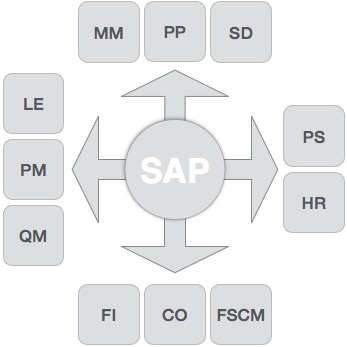
Finanzen und Controlling (FICO)
SAP FICO ist eine Kombination aus zwei ERP-Modulen, nämlich Finanzbuchhaltung (FI) und Controlling (CO). Unter Finanzen in SAP und auf Unternehmensebene nehmen folgende Module teil:
- FI - Finanzen
- CO - Controlling
- IM - Investment Management
- TR - Schatzkammer
- EC - Enterprise Controlling
SAP FI (Finanzbuchhaltung) ist dafür verantwortlich, den Fluss von Finanzdaten im gesamten Unternehmen auf kontrollierte Weise zu verfolgen und alle Informationen für eine effektive strategische Entscheidungsfindung zu integrieren.
An SAP FI beteiligte Aktivitäten
Schaffung einer Organisationsstruktur (Definition von Unternehmen, Buchungskreisen, Geschäftsbereichen, Funktionsbereichen, Kreditkontrolle, Zuordnung von Buchungskreisen zu Kreditkontrollen)
Globale Einstellungen für die Finanzbuchhaltung (Pflege des Geschäftsjahres, Buchungsperioden, Definition von Belegarten, Buchungsschlüssel, Nummernkreise für Belege)
Hauptbuchhaltung (Erstellung eines Kontenplans, Kontengruppen, Festlegung von Datenübertragungsregeln, Erstellung eines Hauptbuchkontos)
Steuerkonfiguration & Schaffung und Wartung von House of Banks
Kreditorenbuchhaltung (Erstellung von Lieferantenstammdaten und kundenbezogenen Finanzattributen wie Kontogruppen und Zahlungsbedingungen)
Debitorenbuchhaltung (Erstellung von Kundenstammdaten und kundenbezogenen Finanzattributen wie Kontogruppen und Zahlungsbedingungen
Anlagenbuchhaltung
Integration mit SD und MM
SAP CODas Modul (Controlling) erleichtert die Koordination, Überwachung und Optimierung aller Prozesse in einer Organisation. Es steuert den Geschäftsfluss in einer Organisation. Dieses Modul hilft bei der Analyse der tatsächlichen Zahlen mit den geplanten Daten und bei der Planung von Geschäftsstrategien.
In CO werden zwei Arten von Elementen verwaltet -
- Kostenarten
- Einnahmenelemente
Diese Elemente werden im FI-Modul gespeichert.
An SAP CO beteiligte Aktivitäten
Kostenartenrechnung (Übersicht über die Kosten und Einnahmen, die in einer Organisation anfallen)
Kostenstellenrechnung
Aktivitätsbasiertes Rechnungswesen (Analyse abteilungsübergreifender Geschäftsprozesse)
Innenaufträge
Produktkostenkontrolle (Berechnet die Kosten, die während der Herstellung eines Produkts oder der Erbringung einer Dienstleistung anfallen.)
Rentabilitätsanalyse (Analysiert den Gewinn oder Verlust einer Organisation nach einzelnen Marktsegmenten)
Profit-Center-Buchhaltung (Bewertet den Gewinn oder Verlust einzelner unabhängiger Bereiche innerhalb einer Organisation)
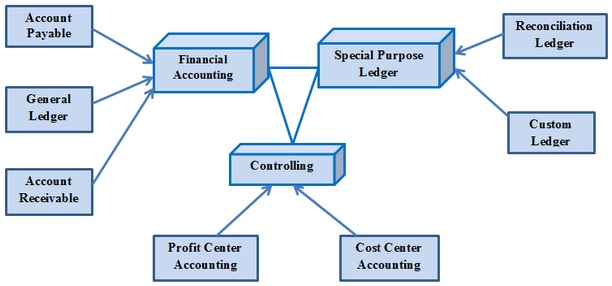
Vertriebsmanagement (SD)
SAP SD ist eines der wichtigsten Module in SAP. Es hat einen hohen Grad an Integrationskomplexität. SAP SD wird von Organisationen verwendet, um die Vertriebsaktivitäten von Produkten und Dienstleistungen zu unterstützen, angefangen von der Anfrage über die Bestellung bis hin zur Lieferung.
SAP SD kann eine Vielzahl von Aktivitäten überwachen, die in einer Organisation stattfinden, z. B. Produktanfragen, Angebote (Vorverkaufsaktivitäten), Auftragserteilung, Preisgestaltung, Planung von Lieferungen (Verkaufsaktivitäten), Kommissionierung, Verpackung, Warenausgang und Versand von Produkten an Kunden, Lieferung von Produkten und Abrechnungen.
An all diesen Prozessen sind mehrere Module beteiligt, z. B. FI (Finanzbuchhaltung), CO (Controlling), MM (Materialwirtschaft), PP (Produktionsplanung), LE (Logistics Execution) usw., was die Komplexität der Integration zeigt beteiligt.
An SAP SD beteiligte Aktivitäten
Aufbau der Organisationsstruktur (Erstellung eines neuen Unternehmens, Buchungskreise, Vertriebsorganisation, Vertriebskanäle, Abteilungen, Geschäftsbereich, Werke, Vertriebsbereich, Wartung von Verkaufsbüros, Lagerort)
Zuweisen von Organisationseinheiten (Zuordnung einzelner Komponenten, die in den oben genannten Aktivitäten erstellt wurden, zueinander gemäß Design wie Buchungskreis zu Unternehmen, Vertriebsorganisation zu Buchungskreis, Vertriebskanal zu Vertriebsorganisation usw.)
Definieren von Preiskomponenten (Definieren von Konditionstabellen, Konditionsarten, Konditionssequenzen)
Einrichten von Verkaufsbelegarten, Abrechnungsarten und steuerlichen Komponenten
Kundenstammsätze und Konfiguration einrichten
Materialmanagement (MM)
Das Materialmanagement befasst sich mit der Bewegung von Materialien über andere Module wie Logistik, Lieferkettenmanagement, Verkauf und Lieferung, Lagerverwaltung, Produktion und Planung.
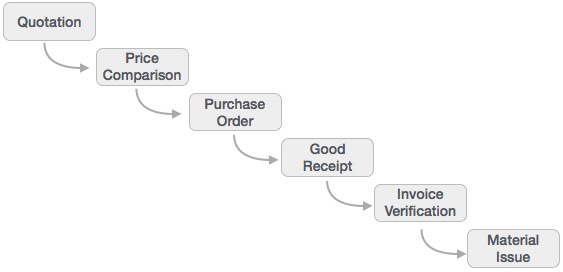
Logistische Ausführung (LE)
Die logistische Ausführung kann in zwei Untermodule unterteilt werden, nämlich den Versand von Waren (Einkauf zum Beschaffungsprozess) und die Lagerverwaltung (Lagerung von Waren). Diese beiden Module sind in Verkauf und Vertrieb, Materialwirtschaft sowie Produktion und Planung integriert.
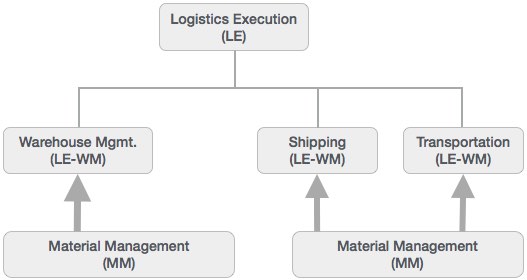
Supplier Relationship Management (SRM)
Wie der Name SRM andeutet, befasst sich dieses Modul mit dem effektiven und effizienten Übergang von Produkten und Dienstleistungen zwischen einer Organisation und ihren Lieferanten. Der in diesem Abschnitt behandelte Hauptprozess ist die Beschaffung von Produkten wie direkten Materialien, indirekten Materialien und Dienstleistungen. Dieses Modul kann effektiv in das Planungs-, Buchhaltungs- und Inventarsystem integriert werden.
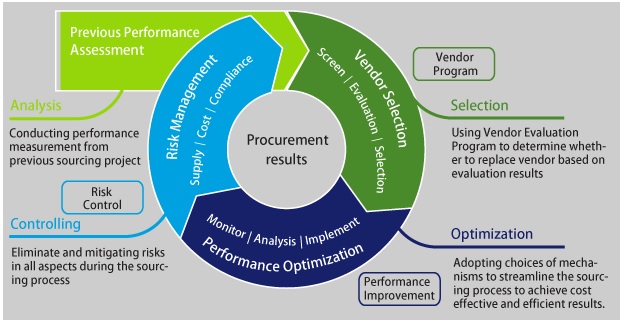
End-to-End Procurement Cycle
Procurement process mit SAP Enterprise Buyer umfasst die folgenden Hauptschritte:
- Einkaufswagen
- Genehmigung des Einkaufswagens
- Beschaffung von Anforderungen
- Kauforder
- Bestellgenehmigung
- Waren / Dienstleistungen bestätigen
- Bestätigungsgenehmigung
- Rechnung bearbeiten
- Rechnungsgenehmigung
Kundenbeziehungsmanagement (CRM)
CRM befasst sich mit End-to-End-Kundenprozessen. CRM dient zur Zentralisierung der Daten aller Kunden, die einer Organisation zugeordnet sind. Es hilft einer Organisation -
Behalten Sie Ihre Vertriebs-, Service- und Marketingstrategien entsprechend der Marktnachfrage und der Kundendatenanalyse bei.
Konzentrieren Sie sich auf Ihre Kunden und helfen Sie dem Unternehmen durch Informationsanalyse, mehr über seine Kunden zu erfahren.
Verbessern Sie Vertrieb und Service und bauen Sie bessere Beziehungen zu Kunden auf.
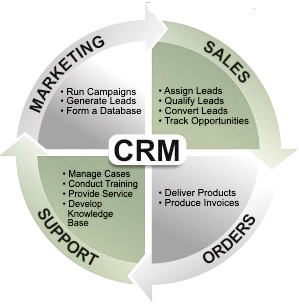
Personal (HR)
Das wichtigste Ziel der Stammdatenverwaltung in der Personalabteilung ist die Eingabe von mitarbeiterbezogenen Daten für Verwaltungs-, Zeiterfassungs- und Gehaltsabrechnungszwecke.
Ein neuer Mitarbeiter kann ohne Rekrutierung eingestellt werden. Stattdessen können Sie jemanden einstellen, indem Sie eine Personalaktion in der Personalverwaltung ausführen und so die erforderlichen Daten für den einzustellenden Mitarbeiter erstellen.
Mitarbeiterdaten müssen aktuell gehalten werden. Nach der Einstellung eines Mitarbeiters können immer Umstände eintreten, die entweder die Eingabe neuer Daten oder die Korrektur aktueller Daten erforderlich machen. Zum Beispiel -
Ein Mitarbeiter, der an seine neue Adresse wechselt, muss im System gespeichert sein.
Ein Mitarbeiter erhält zu Beginn des Jahres eine Gehaltserhöhung. Das neue Gehalt muss zum jeweiligen Datum gespeichert werden.
Ein Mitarbeiter wechselt den Job innerhalb der Organisation. Auch seine organisatorische Zuordnung, Arbeitszeit und sein Gehalt ändern sich.
Daten können für die Vergangenheit, Gegenwart oder Zukunft gespeichert werden.
Note - Die Eingabe von abrechnungsrelevanten Daten in der Vergangenheit löst eine rückwirkende Abrechnung aus.
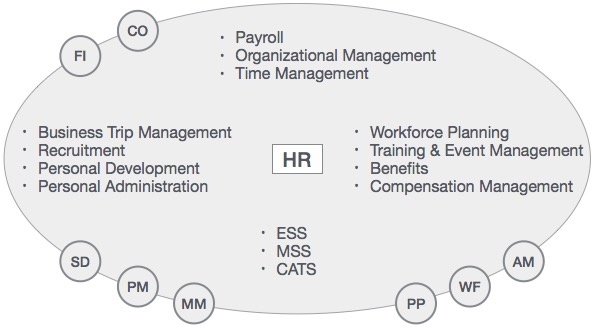
Das HR-Modul besteht aus Hauptfunktionsbereichen, die als Untermodule bezeichnet werden. Das HR-Modul ist eine echte Demonstration der Stärke des SAP-Produkts in der Enterprise Resource Planning.
Das HR-System verfügt über sehr starke Integrationspunkte (an denen Daten ohne menschliches Eingreifen hin und her übertragen werden) mit nahezu allen anderen SAP-Modulen. Darüber hinaus besteht eine sehr enge Integration zwischen den HR-Submodulen.
Die obige Abbildung zeigt einige der unten aufgeführten grundlegenden SAP-HR-Begriffe.
- Geschäftsreisemanagement
- Recruitment
- Payroll
- Persönliche Entwicklung
- Organisationsmanagement
- Zeiteinteilung
- Arbeitskraft Planung
- ESS
- MSS
- Schulungs- und Eventmanagement
- CATS
- Benefits
- Vergütungsmanagement
- Persönliche Verwaltung
Dieses Kapitel beleuchtet die Architektur von R / 3 und erklärt, wie Sie die SAP-GUI auf Ihrem System installieren.
SAP: Dreistufige Architektur
Mit SAP R / 3 läutet SAP eine neue Generation von Unternehmenssoftware ein - vom Mainframe-Computing (Client-Server-Architektur) bis zur dreistufigen Architektur von Datenbank, Anwendung und Benutzeroberfläche.
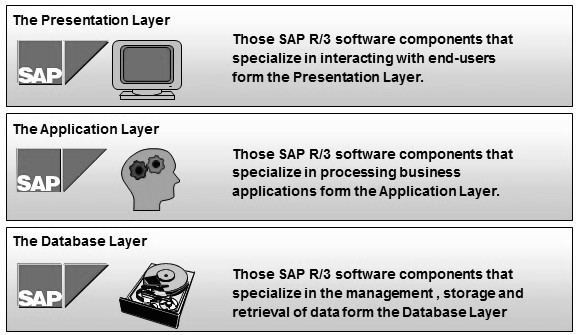
Three-Tier Architecture of SAP R/3
Präsentationsserver
Präsentationsserver enthalten Systeme, die eine grafische Oberfläche bereitstellen können.
- Die Präsentationsschicht wird auch als Client-Schicht bezeichnet
- Presentation Layer ist eine Benutzerinteraktion
- Für die Interaktion zwischen SAP und Benutzer verwenden wir die GUI
- GUI steht für Graphical User Interface
- Beispiel - Desktop, mobile Geräte, Laptops
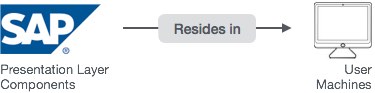
Anwendungsserver
Anwendungsserver umfassen spezialisierte Systeme mit mehreren CPUs und einer großen Menge an RAM.
Die Anwendungsschicht wird auch als Kernelschicht und Basisschicht bezeichnet.
SAP-Anwendungsprogramme werden in Application Layer ausgeführt.
Die Anwendungsschicht dient als Zweck eines Kommunikators zwischen der Präsentation und der Datenbankschicht.
Auf dem Anwendungsserver verteilt der Dispatcher die Arbeitslast auf die verschiedenen Arbeitsprozesse, um die Arbeit zu erledigen.
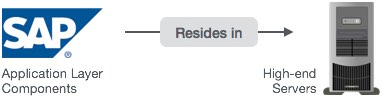
Datenbankserver
Datenbankserver enthalten spezialisierte Systeme mit schnellen und großen Festplatten.
- Die Datenbankebene speichert die Daten
- Der Datenspeicher kann Geschäftsdaten, SAP-Systemdaten, SAP-Tabellen, Programme sein.
- Beispiele - Oracle, Microsoft SQL Server, IBM DB / 2, Siebel, Sybase usw.
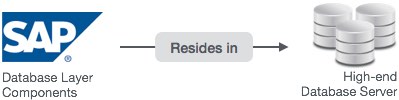
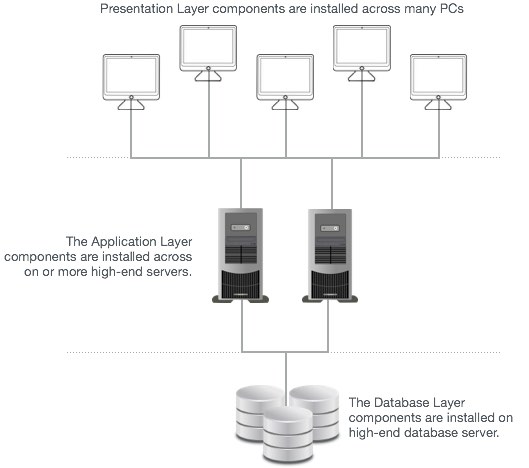
Three-Tier Architecture
Was ist ein Kunde?
Ein Client ist ein logischer Teil einer physischen SAP R / 3-Datenbank. Aus geschäftlicher Sicht kann ein Kunde als logische Unternehmensgruppe interpretiert werden.
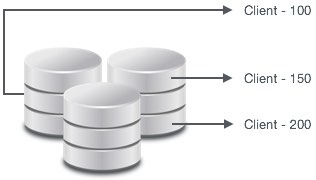
Zu beachtende Punkte -
Alle Customizing- (Konfigurations-) und Entwicklungsarbeiten (ABAP) in SAP R / 3 werden in einem Client ausgeführt.
Die Daten sowohl aus der Customizing- als auch aus der Entwicklungsarbeit können jedoch innerhalb eines einzelnen Clients (clientabhängige Daten) oder zwischen allen Clients (clientunabhängige Daten) im System gespeichert werden.
Kundenabhängig vs. Kundenunabhängig
Die Daten in jedem Client können von denen der anderen Clients getrennt sein. Grundsätzlich gibt es in einem SAP-R / 3-System zwei Arten von Daten:Client-dependent und Client-independent Daten.
Client-dependent dataist definiert als Daten, die für einen einzelnen Kunden spezifisch sind. Beispiele für kundenabhängige Daten sind Nummernkreise, ABAP-Varianten und Benutzerstämme sowie die Daten, die über SAP R / 3-Transaktionen erstellt oder aktualisiert werden.
Client-independent datakann als Daten definiert werden, die auf allen Clients im System enthalten sind. Beispiele für clientunabhängige Daten sind Datenwörterbuchobjekte (Tabellen, Ansichten), ABAP-Quellcode, Bildschirme und Menüs.
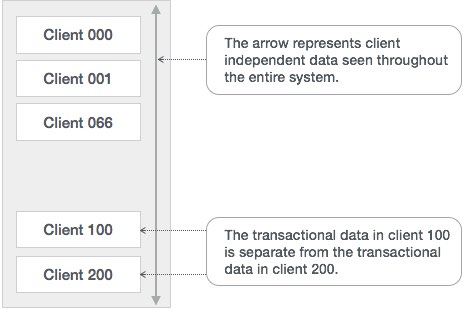
Die Daten befinden sich in Tabellen. Um festzustellen, ob eine bestimmte Tabelle clientabhängig oder clientunabhängig ist, muss die Tabellenstruktur überprüft werden. Die Tabellenstruktur kann vom Datenwörterbuch (SE11) angezeigt werden. Wenn MANDT das erste Schlüsselfeld der Tabelle ist, ist die Tabelle clientabhängig. Andernfalls ist die Tabelle clientunabhängig.
Beispielsweise ist die TSTC-Tabelle clientunabhängig. Die USR01-Tabelle ist jedoch clientabhängig.
Von SAP R / 3 gelieferte Kunden
Jedes SAP-R / 3-System enthält die drei Clients 000, 001 und 066. Überprüfen Sie diese Clients und untersuchen Sie, was sie enthalten.
Diese Clients bieten unterschiedliche Funktionen und dürfen nicht gelöscht werden.
Client 000führt spezielle Funktionen aus. Insbesondere bei Upgrades wird die Funktionalität erweitert.
Client 001 ist im Grunde eine Kopie von 000 und kann als Grundlage für einen neuen Customizing-Client verwendet werden.
Client 066ist ein spezieller Client, der für die Überwachung des Betriebssystems bereitgestellt wird. Es wird vom Early Watch Service von SAP R / 3 verwendet, um Leistungsempfehlungen bereitzustellen.
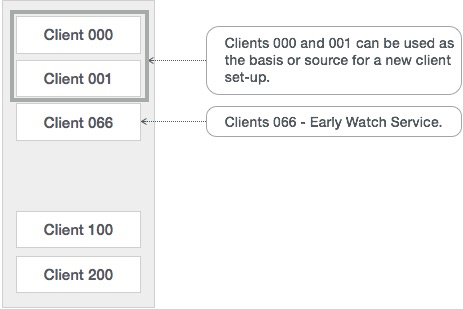
In Releases vor 3.0 enthielt Client 000 eine Modellfirma. Ab Release 4.0-Clients sind 000 und 001 identisch. Client 000 enthält keine Modellfirma mehr. Jeder Client kann als Grundlage für die Konfiguration über eine Client-Kopie verwendet werden. In der Regel beginnen die meisten Projekte mit einer Kopie von Client 000, um mit der Erstellung der Konfiguration zu beginnen. Kundenarbeit sollte niemals in den drei gelieferten Kunden stattfinden.
Minimale Systemvoraussetzungen
Um die neueste Version von SAP GUI 730 zu installieren, müssen MSU-Maschinen die folgenden Mindestsystemanforderungen erfüllen:
Windows-based PC Ausführen von Windows 7, Vista oder Windows XP mit Service Pack 3
Apple Mac mit Virtual Machine-Software (VMWare, Fusion, Parallels) unter Windows 7, Vista oder XP (Service Pack 3)
System Memory (RAM)
Windows XP- Mindestens 1 GB; 2 GB empfohlen
Windows 7- Mindestens 2 GB; 4 GB empfohlen
Mac with Virtual Windows Environment- Mindestens 2 GB; 4 GB empfohlen
Disk Space
145 MB verfügbarer Speicherplatz für das SAP GUI-Installationsprogramm
250 MB verfügbarer Speicherplatz für die vollständig installierte Anwendung
Erforderliche Software-Downloads
Laden Sie die SDK-Lizenzvereinbarung für Java Platform, Enterprise Edition 7 herunter
SAP GUI 7.30
SAP IDES 4.7 Installationsdateien
MS Loopback-Netzwerkadapter
Vorinstallationsaktivitäten
Erhöhen Sie den virtuellen Speicher
Arbeitsplatz (Rechtsklick) → Eigenschaften → Erweiterte Systemeinstellungen → Leistung → Einstellungen → Erweitert → Virtueller Speicher → Ändern
Der folgende Screenshot zeigt die Schritte.
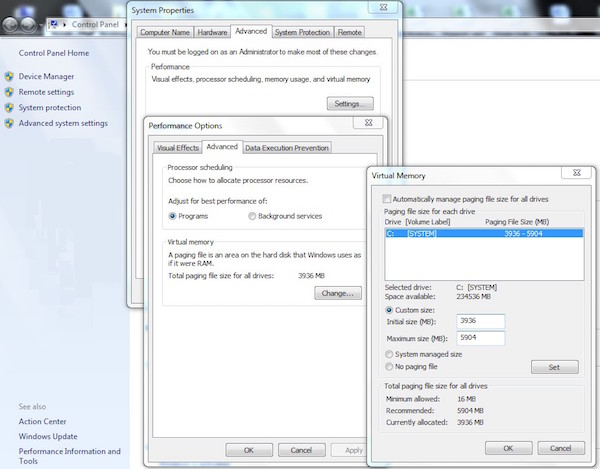
NetWeaver ist eine Kombination aus dem zugrunde liegenden SAP-Kernel (auch als SAP-OS-Schicht, im Grunde WEB AS) und einem beliebigen SAP-Softwaretool für Business Enablement bekannt.
NetWeaver auf einen Blick
SAP NetWeaver beschreibt alle Software und Services, die für 'Business Enablement' verwendet werden. Die SAP Business Suite wie ECC oder SRM enthält die Softwarekomponenten für diese spezifische Geschäftslösung.
SAP NetWeaver ist eine offene Technologieplattform, die eine umfassende Reihe von Technologien für die Ausführung geschäftskritischer Geschäftsanwendungen und die Integration von Personen, Prozessen und Informationen bietet.
SAP NetWeaver ist eine webbasierte Anwendungsplattform mit offener Integration, die als Grundlage für eine serviceorientierte Unternehmensarchitektur (Enterprise SOA) dient und die Integration und Ausrichtung von Personen, Informationen und Geschäftsprozessen über Geschäfts- und Technologiegrenzen hinweg ermöglicht.
Es verwendet offene Standards, um die Integration mit Informationen und Anwendungen aus nahezu jeder Quelle oder Technologie zu ermöglichen.
SAP NetWeaver ist die Grundlage für SAP Business Suite und SAP Business by Design. Es unterstützt auch Partnerlösungen und kundenspezifische Anwendungen.
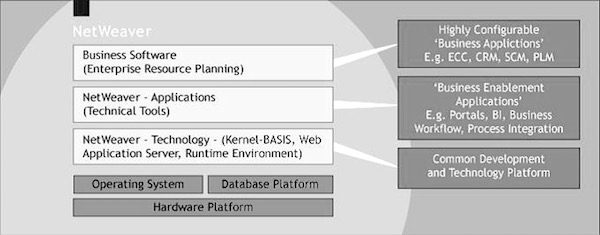
SAP NetWeaver-Komponenten
SAP NetWeaver enthält einen umfassenden Satz von Komponenten, Anwendungen und Tools.
SAP NetWeaver Application Server
Es unterstützt plattformunabhängige Webdienste, Geschäftsanwendungen und standardbasierte Entwicklung, sodass Sie vorhandene Technologie-Assets für webdienstorientierte Lösungen nutzen können.
SAP NetWeaver Business Warehouse
Sie können damit Daten aus dem gesamten Unternehmen integrieren und in praktische, zeitnahe Geschäftsinformationen umwandeln, um fundierte Entscheidungen zu treffen.
SAP NetWeaver Gateway
Entwickler können damit Anwendungen erstellen, die Geschäftsbenutzer aus jeder Umgebung und über jedes Gerät mit SAP-Software verbinden.
SAP NetWeaver Stammdatenverwaltung
Es stellt die systemübergreifende Datenkonsistenz sicher und hilft bei der Integration von Geschäftsprozessen in die erweiterte Wertschöpfungskette.
SAP NetWeaver Process Orchestration
Es hilft bei der Verbesserung von Prozessen, von einfachen Workflows bis hin zu integrierten Prozessen, die Anwendungen und Unternehmensgrenzen umfassen. Es enthält Funktionen für das Geschäftsprozessmanagement, das Geschäftsregelmanagement und die Prozessintegration.
SAP NetWeaver Portal
Es vereint wichtige Informationen und Anwendungen, um Benutzern rollenbasierte Ansichten zu bieten, die das gesamte Unternehmen umfassen, sodass Sie Ihre Informationsressourcen optimal nutzen können.
SAP Auto-ID-Infrastruktur
Es bietet Ihnen alle Funktionen, die Sie zur Integration aller automatisierten Erfassungsgeräte benötigen, einschließlich RFID-Lesegeräten und -Druckern, Bluetooth-Geräten, eingebetteten Systemen und Barcode-Geräten.
SAP NetWeaver Identity Management
Es befasst sich mit Zugriffs- und Bereitstellungsproblemen, mit denen ein typisches Unternehmen konfrontiert ist. Es bietet eine neue Möglichkeit zur Integration von Geschäftsprozessen und hilft Ihnen, Systeme in eine heterogene IT-Umgebung zu integrieren.
SAP NetWeaver Information Lifecycle Management
Sie können Daten in einem leicht zugänglichen Format gemäß den von Ihnen definierten gesetzlichen Aufbewahrungsregeln archivieren.
SAP NetWeaver Tools
SAP NetWeaver enthält die folgenden Tools:
Adaptive Computing Controller
Es bietet einen zentralen Kontrollpunkt für die Zuweisung von Computerressourcen und die Optimierung ihrer Verwendung.
SAP NetWeaver Composition Environment
Es bietet eine robuste Umgebung für das Entwerfen, Bereitstellen und Ausführen von Verbundanwendungen, die einer serviceorientierten Architektur entsprechen.
SAP NetWeaver Developer Studio
Es bietet eine komfortable Benutzeroberfläche und umfangreiche Funktionen für die Entwicklung von J2EE-Anwendungen.
SAP NetWeaver Visual Composer
Es vereinfacht die Erstellung von Portalinhalten und Analyseanwendungen und ermöglicht es Geschäftsanalysten, Anwendungen mithilfe einer visuellen Benutzeroberfläche anstelle einer manuellen Codierung zu erstellen oder anzupassen.
SAP Solution Manager
Es erleichtert den technischen Support für verteilte Systeme mit Funktionen, die alle wichtigen Aspekte der Lösungsbereitstellung, des Betriebs und der kontinuierlichen Verbesserung abdecken.
SAP NetWeaver-Anwendungen
SAP NetWeaver enthält die folgenden Anwendungen:
SAP NetWeaver Enterprise Search
Es bietet ein einfaches und sicheres Gateway zu Unternehmensobjekten und -transaktionen.
SAP NetWeaver Single Sign-On
Es bietet eine umfassende Single Sign-On-Lösung, mit der die Erstauthentifizierung einer Person für nachfolgende Anmeldungen bei allen Anwendungen wiederverwendet werden kann.
In diesem Kapitel werden wir folgende Themen behandeln:
- SAP-Anmeldung
- Hinzufügen eines neuen Anwendungsservers
- An- und Abmelden von SAP
- Erstellen eines neuen Passworts oder Ändern eines alten Passworts
SAP-Anmeldung
Mit der SAP-Anmeldung werden Symbole für die Anmeldung bei SAP R / 3 erstellt. Die mit der SAP-Anmeldung erstellten Symbole werden jedoch nicht in die Windows-Gruppe SAP R / 3 eingefügt. Sie werden stattdessen über das SAP-Anmeldemenü angezeigt. Das SAP Logon Pad ist verfügbar, sobald die SAP GUI auf der Workstation installiert ist.
SAP Logon Icon
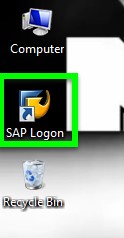
SAP logon Pad
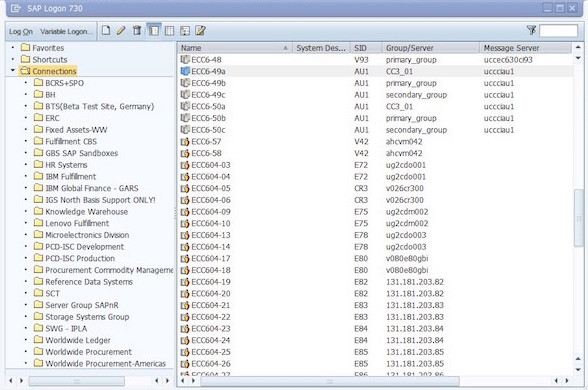
Das SAP-Anmeldemenü kann als One-Stop-Shopping-Shop betrachtet werden, in dem Endbenutzer zwischen Anmeldesymbolen, Anmeldegruppen oder neuen Anmeldesymbolen wählen können.
Anmeldesymbole melden einen Benutzer auf einem bestimmten Anwendungsserver an. Eine Anmeldegruppe meldet den Benutzer auf einem von mehreren Anwendungsservern an, je nachdem, welcher die besten Leistungsstatistiken aufweist.
Hinzufügen eines neuen SAP Application Server
Gehen Sie wie folgt vor, um eine Verknüpfung für die Verbindung zu einem neuen SAP-Anwendungsserver zu erstellen:
Klicken Sie auf dem Desktop auf das Verknüpfungssymbol SAP Logon. Das Anmeldefeld wird geöffnet (siehe folgenden Screenshot). Klicken Sie auf die Schaltfläche "Neu".
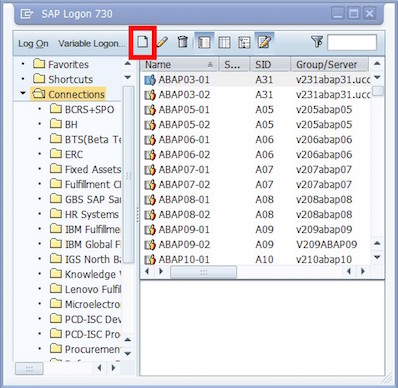
Klicken Sie wie hier gezeigt auf die Schaltfläche "Weiter".

Füllen Sie die folgenden Details im Bildschirm "Systemeintragseigenschaften" aus.
Description- Geben Sie einen aussagekräftigen Kurztext zur Identifizierung des Servers an. Der Server ist im SAP Logon Pad mit diesem Namen verfügbar.
Application server - Geben Sie die IP / Adresse des Anwendungsservers an, die vom Basisadministrator bereitgestellt wird.
System number and System ID- Geben Sie die vom Basisadministrator angegebene Systemnummer an. Es sollte als 00 beibehalten werden, wenn nichts angegeben ist.
SAP router string- Geben Sie die SAP-Router-Zeichenfolge an, sofern diese vom Basisadministrator bereitgestellt wird. Manchmal kann es leer bleiben.
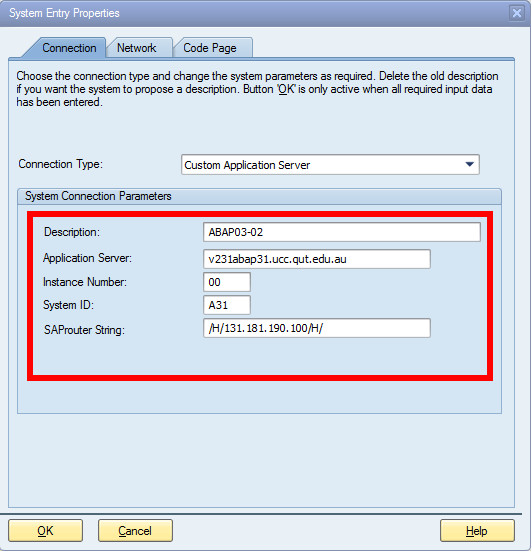
Klicken Sie auf Fertig stellen, um die Konfiguration abzuschließen. Der neu erstellte SAP-Anwendungsserver ist jetzt im SAP-Anmeldefeld verfügbar.
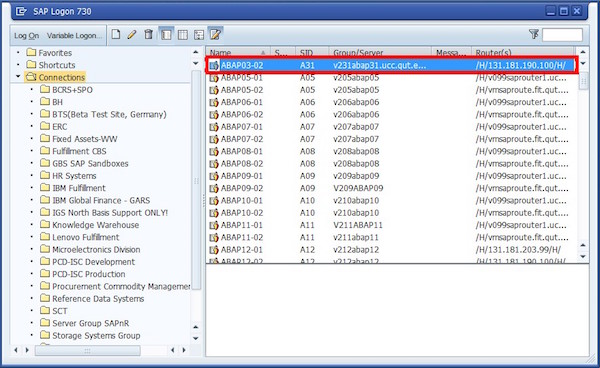
Anmeldung bei SAP R / 3
Mit dem SAP Logon Pad wird der SAP-Server konfiguriert. Über die SAP-GUI wird der Computer mit dem SAP-System verbunden.
SAP-GUI-Typen
Eine SAP-GUI kann den folgenden drei Kategorien zugeordnet werden:
- SAP GUI für Windows-Umgebung
- SAP GUI für Java-Umgebung
- SAP GUI für HTML
Befolgen Sie die nachstehenden Anweisungen, um sich beim SAP-Server anzumelden.
Starten Sie das SAP Logon Pad.
Doppelklicken Sie im SAP-Anmeldepad auf den Anwendungsserver (den Sie verbinden müssen). Der SAP-Anmeldebildschirm wird angezeigt.
Auf dem SAP-Anmeldebildschirm
Der Wert des Standardclients wird automatisch angezeigt. Wenn Sie sich bei einem anderen Client anmelden möchten, ändern Sie ihn mit der neuen Client-Nummer.
Geben Sie als Nächstes die Ihnen zugewiesene Benutzer-ID und das Kennwort ein.
Geben Sie in der Sprache 'EN' ein, um sich bei den englischen Einstellungen anzumelden. Im Allgemeinen ist die Sprache standardmäßig 'EN' oder eine andere Sprache, abhängig vom Land / den Benutzern und den installierten Sprachen. Für Englisch als Anmeldesprache müssen Sie es also nicht im SAP-Anmeldebildschirm eingeben, da die Werte aus den Standardeinstellungen übernommen werden.
Drücken Sie nach dem Ausfüllen der vier Felder die Eingabetaste, um sich beim SAP-System anzumelden.
NOTE - Bei der ersten Anmeldung am System mit Ihrer ID werden Sie aufgefordert, Ihr ursprüngliches Kennwort zu ändern.
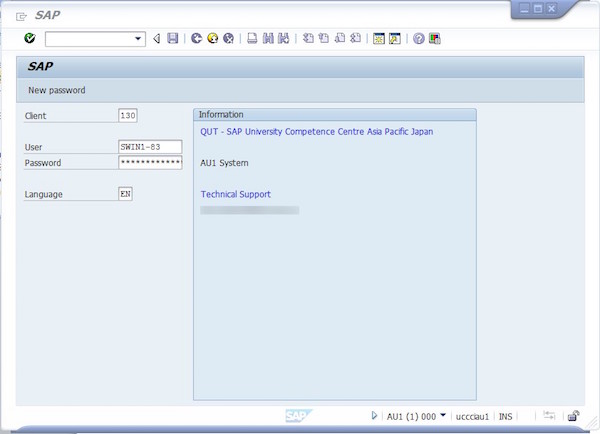
Neues Passwort erstellen
Um Ihr Passwort zu ändern, klicken Sie auf “New Password”Und legen Sie das Passwort fest.
Wählen Sie ein neues Passwort und bestätigen Sie es, indem Sie es erneut eingeben. Das Sternchen bleibt im Passwortfeld.
Klicken Sie auf das
Symbol, wenn Sie mit Ihrer Passwortauswahl zufrieden sind.
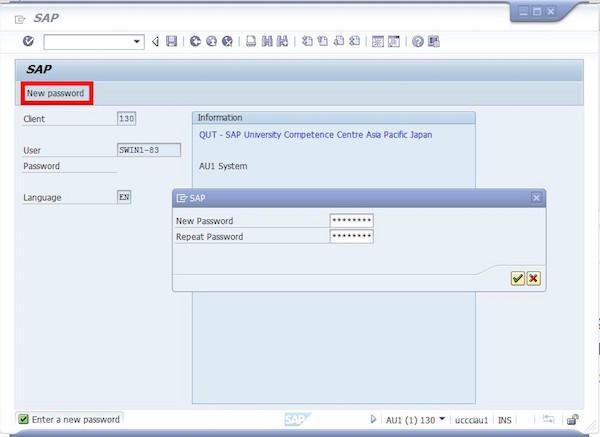
Erste Anmeldung bei SAP
Der folgende Bildschirm wird angezeigt, sobald Sie sich angemeldet haben. Der Bildschirm verfügt über viele Standardbildschirmattribute und Navigationsoptionen für verschiedene Anwendungen. Wir werden all dies in den folgenden Kapiteln diskutieren.
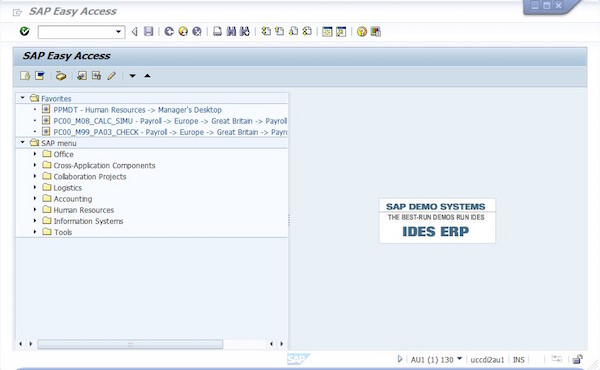
Abmeldung von SAP
Klicken Sie auf System (in der Menüleiste) und wählen Sie "Abmelden".
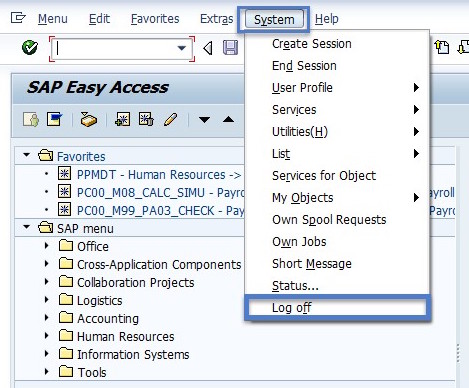
Sie können sich auch abmelden, indem Sie auf die
Schaltfläche in der oberen rechten Ecke des Bildschirms klicken .
Wenn Sie sich abmelden, wird die Meldung angezeigt, dass nicht gespeicherte Daten verloren gehen. Möchtest du dich abmelden? " Klicken Sie auf "Ja", wenn Sie die Transaktionen, an denen Sie gearbeitet haben, bereits sicher gebucht (oder gespeichert) haben.
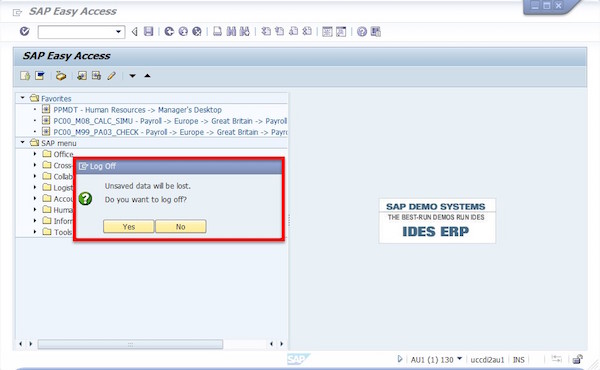
In diesem Kapitel erfahren Sie, wie Sie das SAP-Layout basierend auf Benutzereinstellungen und lokalen Anforderungen anpassen. Sie können die folgenden Einstellungen nach unseren Wünschen anpassen -
Visuelle Einstellungen wie SAP-Design, Farbe, Schriftarten und Größe usw.
Interaktionsdesign wie Tastatureinstellungen, Ton- und Steuerungseinstellungen usw.
Darüber hinaus können Sie verschiedene andere Attribute anpassen, die sich direkt auf Ihre Interaktion mit SAP auswirken.
Auf die Option Layout anpassen kann entweder über die Anwendungssymbolleiste oder über das SAP-Anmeldefeld zugegriffen werden.
Anpassen über die Anwendungssymbolleiste
Klicken Sie

Auf der SAP-GUI können Sie folgende Anpassungen vornehmen:
- Options
- Neues visuelles Design
- Allgemeine Einstellungen unter Anpassen des lokalen Layouts
- Weitere allgemeine Einstellungen unter Anpassen des lokalen Layouts
- Internationalisierungseinstellungen unter Anpassen des lokalen Layouts
- Visuelles Design wechseln
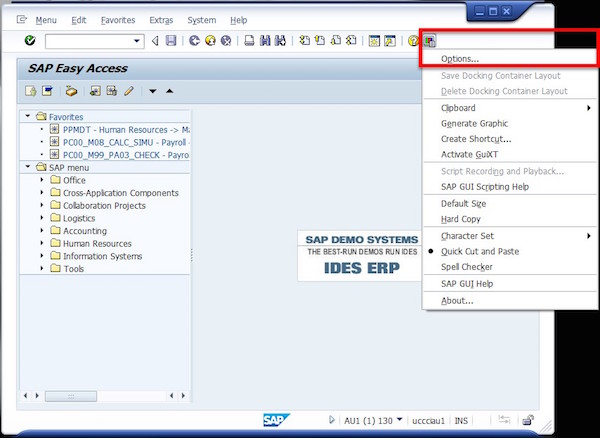
Anpassen über das Logon Pad
Sie können das lokale Layout anpassen, indem Sie über das SAP Logon Pad auf die Option zugreifen. Klicken Sie auf das Symbol

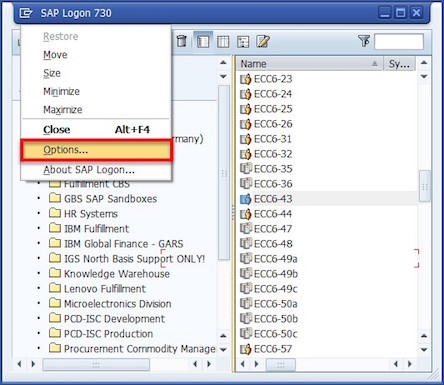
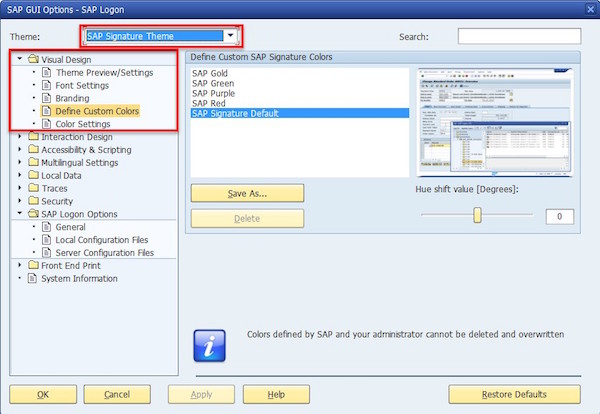
[Note - Client-spezifische Einstellungen werden von diesem SAP-System nicht unterstützt und Änderungen werden für neue Sitzungen wirksam.]
In diesem Kapitel wird erläutert, wie Sie Benutzerparameter wie persönliche Daten in Kommunikationsdaten, Zeitzone, Datums- und Zeitfeldformat, Druckattribute usw. ändern.
Benutzerprofil pflegen
Klicken Sie in der Menüleiste auf "System". Wählen Sie "Benutzerprofil" → "Eigene Daten", wie im folgenden Screenshot angegeben.
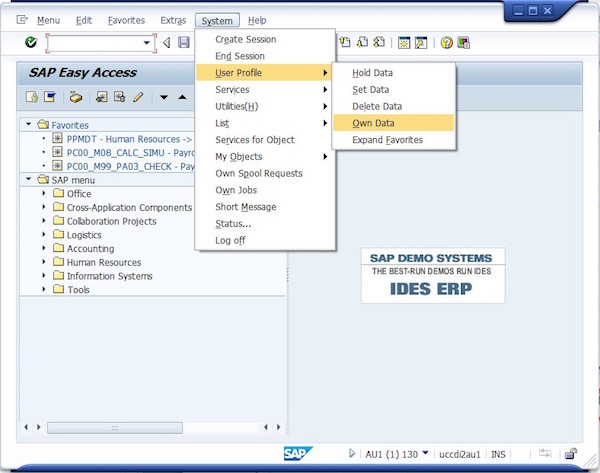
Der folgende Bildschirm wird mit Optionen zum Ändern der folgenden Eigenschaften angezeigt:
- Datumsformat
- Dezimalschreibweise
- Anmeldesprache - Verwenden Sie diese Option, wenn Sie SAP in einer anderen Sprache als Englisch öffnen möchten
- Zeitzone
- Spool-Steuerung - Mit dieser Option wird der Standarddrucker eingerichtet, auf dem Ihre Dokumente gedruckt werden, bis der Drucker zur Laufzeit oder programmgesteuert geändert wird.
Diese Optionen sind von SAP bereits voreingestellt und können von den Benutzern nach ihren Wünschen angepasst werden.
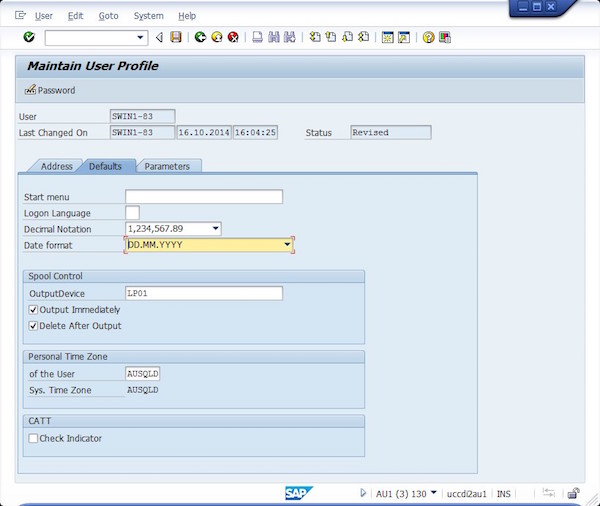
Darüber hinaus bietet SAP Optionen zum Ändern Ihrer persönlichen Daten wie Vorname, Nachname, E-Mail-ID und Handynummer der angegebenen Benutzer-ID. Diese Felder können auf der Registerkarte Adresse gepflegt werden.
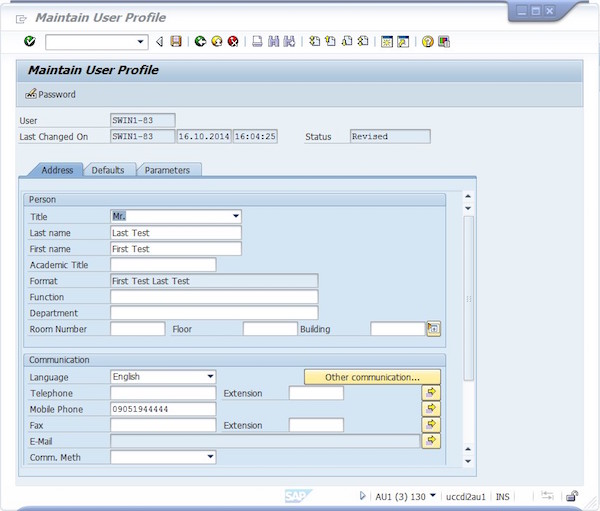
In diesem Kapitel werden grundlegende SAP-Navigationen erläutert, einschließlich der Bildschirme, Menüs, Transaktionscodes und Schaltflächen, die Sie häufig verwenden werden. Der erste Schritt zum Erlernen von SAP besteht darin, sich mit der SAP-Navigation vertraut zu machen.
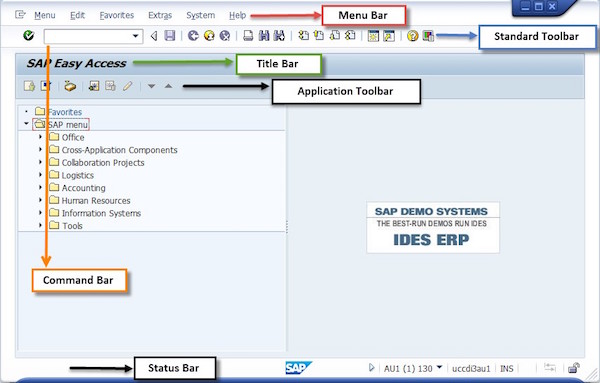
Standard-Symbolleiste
Die Standardsymbolleiste befindet sich an zweiter Stelle von oben und direkt unter der Menüleiste. Es enthält Befehlsfeld / Leiste und andere Standard-Symbolleistenschaltflächen.
Standard-Symbolleistenschaltflächen bieten schnellen Zugriff auf die unten angegebenen SAP-Funktionen.
| SYMBOL | Beschreibungen | SYMBOL | Beschreibungen |
|---|---|---|---|

|
Eingeben / Weiter |

|
Hilfe |

|
sparen |

|
Passen Sie das lokale Layout an |

|
Zurück |

|
Finden |

|
Beenden Sie die Systemaufgabe |

|
Erweiterte Suche |

|
Stornieren |

|
Erste Seite |

|

|
Vorherige Seite | |

|
Neue Sitzung erstellen |

|
Nächste Seite |

|
Verknüpfung erstellen |

|
Letzte Seite |
Note- Die Symbolleistenschaltfläche ist grau. Es kann nicht auf diesem bestimmten Bildschirm verwendet werden.
Befehlsfeld
Das Befehlsfeld wird verwendet, um die Transaktionscodes einzugeben, die auf eine Systemaufgabe oder -anwendung verweisen, ohne Menüpfade zu verwenden. Das Befehlsfeld kann über das Symbol rechts in der Befehlsleiste geöffnet und geschlossen werden

Sie können die folgenden Befehle in diesem Feld mit ausführen Enter - -
So rufen Sie eine Transaktion in derselben Sitzung auf (Fenster)
Enter - /nxxxx (xxxx = Transaktionscode)
Aufrufen einer Transaktion in derselben Sitzung (Fenster), wobei der Startbildschirm übersprungen wird
Enter - /*xxxx (xxxx = Transaktionscode)
So rufen Sie eine Transaktion in einer zusätzlichen Sitzung auf
Enter - /oxxxx (xxxx = Transaktionscode)
Beenden der aktuellen Transaktion
Enter - /n
Achtung - Nicht gespeicherte Änderungen gehen ohne Vorwarnung verloren
So löschen Sie die aktuelle Sitzung
Enter - /i
So erstellen Sie eine Sitzungsliste
Enter - /o
Beenden Sie die aktuelle Transaktion und kehren Sie zum Startmenü zurück
Enter - /ns000
Abmelden vom System
Enter - /nend
Abmelden vom System ohne Bestätigungsaufforderung
Enter - /nex
Achtung - Änderungen, die nicht gespeichert wurden, gehen ohne Vorwarnung verloren.
Titelleiste
Zwischen der Standardsymbolleiste und der Anwendungssymbolleiste befindet sich die Titelleiste. Es wird verwendet, um den Namen des Bildschirms oder der Anwendung anzuzeigen, auf die Sie zugreifen. Die Titelleiste ist dynamisch und ändert sich von Anwendung zu Anwendung.
Anwendungssymbolleiste
Die Anwendungssymbolleiste befindet sich direkt unter dem Bildschirmtitel. Es enthält Schaltflächen, die die in der Menüleiste verfügbaren Funktionen duplizieren, bietet jedoch einen schnelleren Zugriff auf einige der am häufigsten verwendeten Funktionen für die aktuelle Bildschirm- und Systemaufgabe.
Die in der Anwendungssymbolleiste verfügbaren Schaltflächen ändern sich je nach Entwurf von Anwendung zu Anwendung. Sie sind also nicht konstant.
Wie im folgenden Screenshot hervorgehoben, sind die Schaltflächen Hilfe und Layout-Menü immer auf jedem Bildschirm in der Anwendungssymbolleiste verfügbar.

Statusleiste
Die Statusleiste befindet sich am unteren Rand des SAP-Bildschirms. Es zeigt wichtige Systemmeldungen wie Fehler und Abschluss von Transaktionen an. Es werden auch andere Sitzungsinformationen angezeigt, z.
- System - Server, bei dem Sie sich angemeldet haben (in Screenshot: AU1)
- Client - Die Client-Datenbank, auf die Sie zugreifen (in Screenshot: 130)
- Benutzer - Benutzer-ID, mit der Sie sich angemeldet haben (in Screenshot: SWIN1-83)

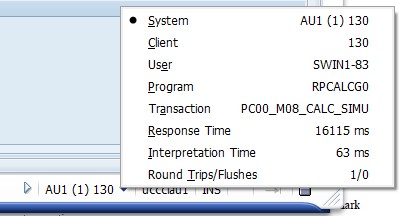
Von den fünf Nachrichtentypen werden nur drei in der Statusleiste angezeigt.
Erfolgsmeldung

Fehlermeldung

Warnmeldung

Menüleiste
Sobald Sie sich bei der Anwendung angemeldet haben, wird der Startmenübildschirm angezeigt. Alle Menüs werden in der Menüleiste angezeigt. Die in der Menüleiste angezeigten Menüs variieren je nach der Aufgabe, die Sie im R / 3-System ausführen. Daher werden verschiedene Menüs angezeigt, wenn Sie an verschiedenen Aufgaben arbeiten.
System und Help Menüs sind im R / 3-System immer auf jedem Bildschirm verfügbar -

System Menu - Es enthält Funktionen, die sich auf das gesamte System auswirken, z. B. Optionen zum Erstellen einer Sitzung, Beenden der Sitzung, Benutzerprofil oder Abmelden.
Help Menu - Es enthält Funktionen für den Zugriff auf verschiedene Formen des Online-Supports.
Note - Um festzustellen, welche Funktion ein Symbol in der Symbolleiste darstellt, setzen Sie den Cursor auf das Symbol (falls aktiviert). Ein schwebendes Feld mit Text und einer eindeutigen Funktionstaste zur Identifizierung des Symbols wird angezeigt.
Navigationsbereich
Der Navigationsbereich wird als Bereich im SAP-Menü bezeichnet, in dem sich die Ordner Benutzermenü und Favoriten sowie deren Unterordner befinden. Unter Navigationsbereich finden Sie drei Ordner:Favorites, User Menu, und SAP Menu.
Favorites(
) Favoriten werden von den Benutzern gemäß ihren Präferenzen erstellt. In der Regel werden diesem Ordner alle Transaktionscodes hinzugefügt, auf die die Benutzer Zugriff haben und die sie für die täglichen Aktivitäten verwenden.
SAP User Menu(
) Der Inhalt oder die Transaktionscodes in diesem Menü werden gemäß den Rollen und Berechtigungen abgeleitet, die einem bestimmten Benutzer erteilt wurden. Alle Transaktionscodes, die in einer bestimmten Rolle angegeben sind, die einem Benutzer zugewiesen wurde, werden im Benutzermenü angezeigt.
SAP Standard Menu(
) Dies ist ein Standard-SAP-Menü, das über Rollen und Berechtigungen abgeleitet wird.
Dieses Kapitel bietet einen Überblick über ABAP - die Programmiersprache, die in SAP für die Entwicklung der Unterstützung und Entwicklung von Geschäftsanwendungen verwendet wird.
ABAP (Advanced Business Application Programming)
ABAP ist eine Programmiersprache, die in der SAP-ABAP-Laufzeitumgebung ausgeführt wird und von SAP für die Entwicklung von Anwendungsprogrammen erstellt und verwendet wird, darunter:
- Reports
- Modulpoolprogrammierung
- Interfaces
- Forms
- Datenkonvertierungen
- User-Exits & BADI
Alle Anwendungen von R / 3 und sogar Teile des Basissystems wurden in ABAP entwickelt.
ABAP ist eine ereignisgesteuerte Programmiersprache. Benutzeraktionen und Systemereignisse steuern die Ausführung einer Anwendung.
ABAP wird auch als ABAP / 4 bezeichnet. Die "4" in ABAP / 4 steht für "Fourth Generation Language" oder 4GL.
ABAP Workbench
Die ABAP Workbench wird von SAP für die Entwicklung von Standard- und kundenspezifischer Anwendungssoftware verwendet. Die ABAP Workbench wird auch zum Erstellen von Wörterbuchobjekten verwendet. Es besteht aus folgenden Komponenten:
ABAP Editor wird verwendet, um Programme zu pflegen.
ABAP Dictionary wird verwendet, um Wörterbuchobjekte zu verwalten.
Repository Browser wird verwendet, um eine hierarchische Struktur der Komponenten in einem Paket anzuzeigen.
Menu Painter wird verwendet, um grafische Benutzeroberflächen einschließlich Menüleisten und Symbolleisten zu entwickeln.
Screen Painter wird verwendet, um Bildschirmkomponenten für Online-Programme zu verwalten.
Repository Information System enthält Informationen zu Entwicklungs- und Laufzeitobjekten wie Datenmodellen, Wörterbuchtypen und Tabellenstrukturen, Programmen und Funktionen.
Test and Analysis Tools, wie die Syntaxprüfung und der Debugger.
Function Builder, mit dem Funktionsgruppen und Funktionsbausteine angelegt und gepflegt werden können.
Data Modeler, ein Tool, das die grafische Modellierung unterstützt.
Workbench Organizer, das mehrere Entwicklungsprojekte verwaltet und deren Verteilung verwaltet.
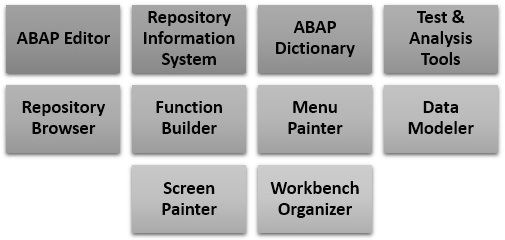
Note - Die ABAP Workbench war früher als ABAP / 4 Development Workbench bekannt.
Berichterstattung
Berichtsprogramme erstellen Listen und können in klassische Berichte und interaktive Berichte unterteilt werden.
Classical reportskeine Interaktion durch den Benutzer zulassen; Daher enthält die Basisliste umfangreiche Informationen, die der Benutzer häufig sortieren muss, um relevante Daten zu finden.
Interactive reportsInteraktion durch den Benutzer zulassen; Daher kann der Benutzer sekundäre, detaillierte Listen der Basisliste erstellen, indem er die relevanten Daten auswählt und weitere Informationen anfordert.
SAP Query or Ad-hoc Query or InfoSet Queryist ein Tool, mit dem der Endbenutzer je nach Anforderung unterschiedliche Abfragen basierend auf unterschiedlichen Eingabe- und Ausgabeparametern im SAP-System entwerfen kann. Dies ist eines der Berichtstools, die hauptsächlich im HR-Modul zum Abrufen von Daten aus relationalen Datenbanken verwendet werden. InfoSet Query eignet sich für die Berichterstellung in allen Bereichen des SAP R / 3-Systems.
Die Ad-hoc-Abfrage bietet drei verschiedene Arten von Berichten:
Basic List - Einfache Berichte.
Statistics - Berichte mit statistischen Funktionen wie Durchschnitt, Prozentsatz usw.
Ranked List - Für analytische Berichte.
Transaktionscode für den Zugriff auf Ad-hoc-Abfragen -
SQ01 - Abfragen pflegen
SQ02 - InfoSet anzeigen
SQ03 - Benutzergruppen pflegen
Dateneingabe
Die SAP-Datenbank muss gefüllt werden, bevor die Endbenutzer den Geschäftsprozess für Analyse- und Berichtszwecke bearbeiten können. Abhängig von der Komplexität und dem zu übertragenden Datenvolumen werden verschiedene Methoden verwendet, um Daten in verschiedenen Phasen in das System zu übertragen.
Daten können von SAP zu SAP oder von SAP zu Nicht-SAP-Systemen (Legacy-System) übertragen werden. Daten können auch durch manuelle Eingaben übertragen werden. Folgende Tools werden für die Datenübertragung verwendet:
- BDC (Batch Data Communication)
- IDOC (Zwischendokument)
- LSMW (Legacy System Migration Workbench)
- Schnittstellen durch Hochladen von TXT- oder Excel-Dateien mit Daten
- Manuelle Dateneingabe mit Transaktionscodes
SAP generiert eine Vielzahl von Dokumenten wie Bestellungen, Kundenaufträge, Rechnungen, Gehaltsabrechnungen usw. Sie können diese Dokumente bei Bedarf ausdrucken. Die folgende Abbildung zeigt, wie der Druckvorgang in einem SAP-System funktioniert.
In einem SAP-System werden verschiedene Arten von Druckmethoden benötigt, z.
- Lokales Drucken
- Ferndruck (Netzwerk)
- Frontend-Druck (SAP GUI für Windows)
- Frontend-Druck (SAP GUI for HTML)
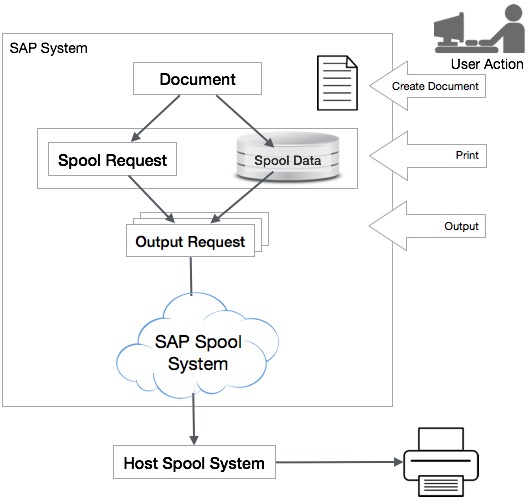
Nachdem der Benutzer den Druckvorgang ausgelöst hat, werden die Druckanforderungen an den Spool-Server gesendet, der die für die Verarbeitung erforderlichen Dialog- und Spool-Arbeitsprozesse enthält.
Allgemeine Programmierung
Programme können mithilfe der Funktionen des R / 3-Systems interaktiv geschrieben werden. Programme können sowohl online als auch im Hintergrund ausgeführt werden. Hintergrundjobs können auch so geplant werden, dass sie in bestimmten Intervallen ausgeführt werden.
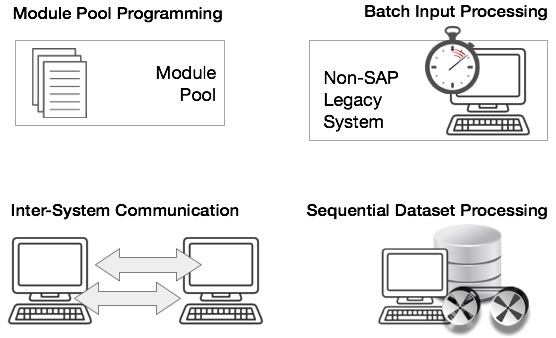
Die Modulpoolprogrammierung (oder Online-Programmierung) umfasst die Erstellung eines Modulpools (einer Sammlung von ABAP-Modulen) und eines oder mehrerer Bildschirme. Die Module werden vom Bildschirmprozessor während der Programmausführung aufgerufen.
Die Stapeleingabeverarbeitung wird verwendet, um die sichere Übertragung von Daten in das SAP-System zu gewährleisten. Dieser Prozess ist eine automatische, geschützte Datenübertragung an das SAP-System, bei der mithilfe von SAP-Transaktionen Daten beim Auffüllen der SAP-Datenbank validiert werden.
ABAP enthält Anweisungen, die den CPI-C-Standards entsprechen (Common Program Interface - Communications). Diese werden zum Programmieren von Kommunikationsprogrammen verwendet.
ABAP kann sequentielle Datensätze lesen und schreiben.
Um die Sicherheit zu gewährleisten, müssen drei Punkte beachtet werden:
Confidentiality - Unerlaubte Weitergabe von Daten
Integrity - Nicht autorisierte Änderung von Daten
Availability - Denial of Service (mangelnde Verfügbarkeit von Computerressourcen)
In der SAP-Laufzeitumgebung müssen sowohl die Anwendungssicherheit als auch der nicht autorisierte Systemzugriff auf SAP gesteuert werden. Die für Benutzer in der SAP-Laufzeitumgebung definierten Benutzerkonten werden durch Rollen gesichert, die ihnen Berechtigungen erteilen. SAP-Berechtigungen steuern den Zugriff auf Transaktionen (Geschäftsprozessaktivitäten) oder was innerhalb eines bestimmten Geschäftsprozesses ausgeführt werden kann, indem -
- Halten Sie unbefugte Personen vom System fern
- Menschen von Orten fernhalten, an denen sie nicht sein sollten
- Schutz der Daten vor Beschädigung oder Verlust
Schutzmaßnahmen
Um Bedrohungen zu vermeiden, implementiert ein solides und robustes System Sicherheitsvorkehrungen wie Zugriffskontrolle, Firewall, Verschlüsselung, O / S-Absicherung, digitales Zertifikat, Sicherheitsmonitor und Antivirus.
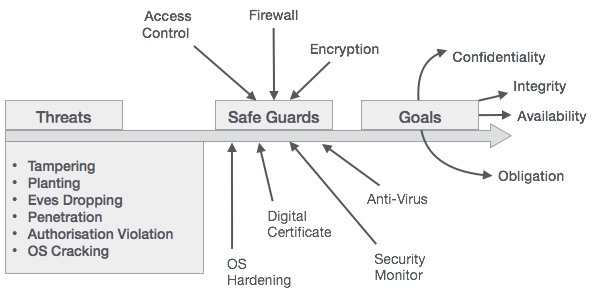
Klassifizierung der Sicherheit
Sicherheit kann in drei verschiedene Kategorien eingeteilt werden -
- Organisationssicherheit - Bezogen auf die Organisation
- Physisch - Bezogen auf die physischen Vermögenswerte
- Technisch - Bezogen auf technische Bedrohungen. Dies ist wieder in vier Typen unterteilt -
- Sicherheit auf Programmebene
- Sicherheit auf O / S-Ebene
- Datenbanksicherheit
- Netzwerksicherheit
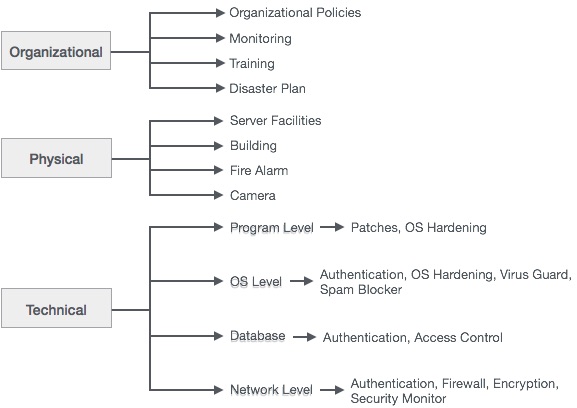
Verschiedene Sicherheitsebenen
Wir können mehrere Sicherheitsebenen in einem SAP-R / 3-System unterstützen.
Authentication - Nur legitime Benutzer sollten auf das System zugreifen können.
Authorization - Benutzer sollten nur in der Lage sein, ihre festgelegten Aufgaben auszuführen.
Integrity - Datenintegrität muss jederzeit gewährleistet sein.
Privacy - Schutz der Daten vor unbefugtem Zugriff.
Obligation - Gewährleistung der Haftung und rechtlichen Verpflichtung gegenüber Stakeholdern und Aktionären einschließlich Validierung.
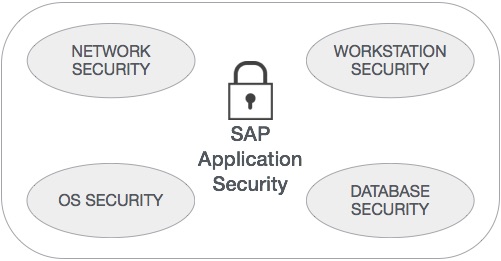
In diesem Kapitel werden die folgenden Themen erläutert:
- die Rolle eines BASIS-Administrators,
- Aufgaben im Zusammenhang mit der SAP BASIS Administration und
- Kategorisierung von SAP-Verwaltungsaufgaben.
Wir können die Rollen eines SAP BASIS Consultant in die folgenden Kategorien unterteilen:
Server Administrator
- Schnittstellenanalyst
- Lösungsspezialist
- System Architekt
Netzwerkadministrator
- Transportadministrator
- Stapeladministrator
Datenbankadministrator
- Sicherheitsspezialist
- ABAP-Spezialist
- DDIC Manager
Betriebssystemadministrator
- SAP DBA
- Systemadministrator
Rollen eines SAP BASIS-Beraters
Die folgende Abbildung zeigt die typischen Rollen eines SAP BASIS-Beraters.
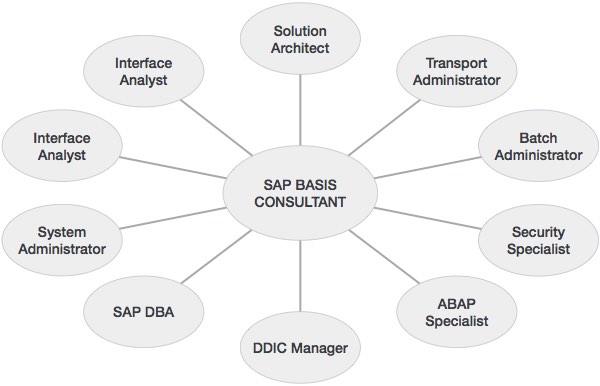
Aufgaben, die unter verschiedenen Rollen ausgeführt werden
Wir können die Aufgaben, die unter verschiedenen Rollen ausgeführt werden, weiter kategorisieren -
System Architekt
- Dimensionierung von SAP-Systemen
- Entwerfen Sie die SAP-Landschaft
Transportadministrator
- Ändern Sie die Kontrolle in der gesamten SAP-Landschaft
Stapeladministrator
- Erstellen und verwalten Sie Stapeljobs im gesamten Querformat
Sicherheitsspezialist
- Entwerfen, überwachen und verwalten Sie den Zugriff auf die SAP-Landschaft
ABAP-Spezialist
- Fehlerbehebung und Optimierung von ABAP-Programmen
- Korrektur auf das Programm anwenden
DDIC Manager
- Verwalten Sie Änderungen am SAP-Datenwörterbuch
SAP DBA
- Verwalten der Integrität von SAP-Datenbankobjekten
- Verwalten Sie Backups und stellen Sie sie wieder her
Systemadministrator
- Systemzustand erhalten
- Überwachen und optimieren Sie die Systemleistung
Schnittstellenanalyst
- Analysieren und überwachen
- Schnittstellen innerhalb der SAP-Landschaft
Lösungsspezialist
- Installation von AP / Add-On
- Migrieren Sie OS / DB
- Aktualisieren Sie die SAP-Version
- Archivierung von SAP-Daten
SAP BASIS-Verwaltungsaufgaben
SAP BASIS-Verwaltungsaufgaben können wie folgt weiter kategorisiert werden:
SAP Administration
- Starten und Stoppen von SAP-Instanzen
- Benutzerverwaltung - Einrichtung und Wartung
- Autorisierung / Rolle / Profile - Einrichtung und Wartung
- Richten Sie die SAP-Sicherheit ein
- Aufrechterhaltung der Systemgesundheit
- Überwachen Sie die Systemleistung und die Protokolle
- Spool- und Druckverwaltung
- Systemlandschaft pflegen
- Transportmanagementsysteme
- Änderungsanforderungen verwalten
- Erstellen / Verwalten von Stapeljobs
- Sicherung planen, ausführen und überwachen Sie die Sicherung von SAP
- Wenden Sie Patches, Kernel und OSS-Notizen an
Datenbankverwaltung
- Datenbankspeicherverwaltung
- Datenbanksicherung
- Datenbankwiederherstellung
- Verwaltung des Datenbankprotokolls (Redo-Protokoll, Archivprotokoll)
- Optimierungen der Datenbankleistung
Betriebssystemverwaltung
- Sicherheit des Betriebssystems
- Leistungsoptimierung des Betriebssystems
- OS Space Management
- Hintergrundjobverwaltung auf Betriebssystemebene
- Sicherung und Wiederherstellung auf Betriebssystemebene
Gesamtsystemüberwachung
- Überwachung von R / 3-Servern und -Instanzen
- Überwachen von Benutzern und Berechtigungen
- Sicherheitsteil überwachen
- Überwachung der Workload-Analyse
- Prozesse überwachen
- Puffer überwachen
- Betriebssystem überwachen
- Datenbank überwachen
- Sicherungen überwachen
Häufig verwendete Transaktionen des SAP-Administrators
SM04/AL08 - Benutzerliste
SM51 - Anwendungsserver anzeigen
SM37 - Hintergrund Jobübersicht
SM50/SM66 - Arbeitsprozesse verwalten
SM12 - Mange Lock-Einträge
PFCG - Rollen pflegen
SM13 - Update-Datensätze verwalten
SM21 - Systemprotokoll analysieren
SM02 - Systemmeldungen senden
Transaktionscodes werden in SAP verwendet, um einen einfachen Zugriff auf benutzerdefinierte Anwendungen zu erhalten oder vordefinierte Prozesse aufzurufen. Transaktionscodes sind eine Art Verknüpfung für verschiedene Anwendungen. Je nach Anwendungsbereich und Modulen werden verschiedene Kategorien von Transaktionscodes definiert. Einige gebräuchliche und am häufigsten verwendete Transaktionscodes sind unten definiert.
ABAP / Tabellen / Datenwörterbuch
SE11 - Wörterbuchdefinitionen
SE14 - Datenbankdienstprogramm
SE16 - Datenbrowser (nur Anzeige)
SE16n - Ändern: "& sap_edit" (uase16n)
SD11 - Datenmodell
SM30/SM31 - Wartung der SAP-Tabellenansicht
SE54 (SOBJ) - Tabelle / Ansichtscluster
SE37 - Funktionsbaustein-Editor
SE38 / SE39 - Programmeditor / geteilter Bildschirm
SA38 - Programmausführung
SE80 - ABAP Development Workbench
SE84 - Objektnavigator
SE18 - BAdI-Definitionen
SE19 - BAdI-Implementierungen
SE24 - Klassenbauer
SWO1/2 - Business Object Builder / Browser
SMARTFORMS - Intelligente Formularverwaltung
SE71 - SAP-Skript (Form Painter)
SE43 - Wartung des Bereichsmenüs
SE91 - Nachrichtenpflege
SE93 - Transaktionswartung
Laufzeit / Protokolle / Datenbank
SM21 - Systemprotokoll sm13 Aktualisierungsanforderungen
ST22 - ABAP-Laufzeitfehler (Dump)
SM12 - Einträge im Tabellenlook
SM56 - Nummernkreispuffer
SNRO - Nummernkreise
SE30 - Laufzeitanalyse
ST01 - Systemablaufverfolgung
ST05 - SQL-Ablaufverfolgung
DB02, ST04 - Datenbank-Tools / Leistung
ST02, ST06 - Zusammenfassung der Datenbankabstimmung
SCU3 - Tabellenprotokollierung (siehe V_DDAT_54)
Jobs / Chargen / Events
SM36 - Jobdefinition
SM37 /SMX - Jobübersicht
SM50 - Prozessübersicht
SM34 - Clusterwartung anzeigen
SM49/SM69 - Externe Befehle
SM66 - Prozessübersicht
SM62/SM64 - Ereignisübersicht / Administration
STVARV(C) - Auswahlfeldvariablen
Benutzerverwaltung
SM04 - Benutzerübersicht
SU53 - Überprüfen Sie die Berechtigungsdaten für den Benutzer
SUIM - Benutzerinformationen / Autorisierung
SU20 / SU21 - Berechtigungsobjekt und Klasse / Feld
SU01 - Benutzerwartungs-PFCG-Rollen
SU03 - Authorization Archive Development Kit (ADK)
Batch-Input
SM35 - Batch Input: Sitzungsübersicht
SHDB - Batch Input Recorder
Pfade und Verbindungen
AL11 - SAP-Dateiverzeichnis
FILE - Logischer Dateipfad
SM58 - Transaktions-RFC
SM59 - RFC-Verbindungen
Spule (Druckausgabe)
SP01 - Auswahl der Spool-Anforderung
SP02 - Liste der eigenen Spool-Anforderungen
SPAD - Spulenverwaltung
In diesem Kapitel werden die verschiedenen Phasen eines SAP-Projektlebenszyklus erläutert. Ein SAP-Projektlebenszyklus besteht aus verschiedenen Phasen, von der Evaluierung bis zur anschließenden Unterstützung des Projekts.
SAP-Projektlebenszyklus
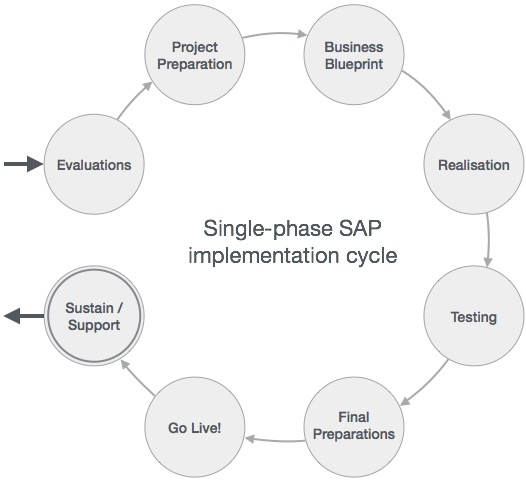
Phasen des SAP-Projektlebenszyklus
Ein typisches SAP-Projekt durchläuft die folgenden Phasen seines Lebenszyklus:
Auswertung
Die Bewertung kann eine Entscheidung sein, zwischen verschiedenen Softwareanbietern oder der Auswahl von Produkten eines einzelnen Anbieters zu wählen.
Projektvorbereitung
Da eine SAP-Implementierung beabsichtigt, die Organisationsprozesse den von SAP definierten zuzuordnen, müssen für die Implementierung Mitarbeiter an Bord sein, die die Geschäftsprozesse der Organisation vollständig kennen. Die Projektvorbereitungsphase zielt unter anderem darauf ab, dieses Team zu identifizieren.
Geschäftlicher Bauplan
Ein Business Blueprint beinhaltet, welche Module eines SAP-Produkts verwendet werden würden, und die Zuordnung der vorhandenen Geschäftsprozesse zu den von SAP bereitgestellten Prozessen.
Realisierung
In dieser Phase wird die eigentliche Anpassung der SAP-Software an die Geschäftsprozesse des Unternehmens durchgeführt. Es umfasst die Anpassung bestehender SAP-Pakete und -Lösungen sowie die Entwicklung neuer Objekte nach Bedarf.
Testen
Die in der Realisierungsphase vorgenommenen Änderungen müssen sowohl isoliert als auch konsolidiert anhand von Echtzeitdaten getestet werden. Dies erfolgt in der Testphase.
Letzte Vorbereitung
Das Produktionssystem wird anhand der Änderungen aus der Realisierungs- und Testphase vorbereitet. Bestimmte Aktivitäten müssen auch direkt im Produktionssystem ausgeführt werden. Diese Aktivitäten finden während der letzten Vorbereitungsphase statt.
Geh Leben
In dieser Phase wird das Endprodukt für die Endbenutzer freigegeben. Das Go-Live kann in einem Urknall (alle Module auf einmal) oder in einer Phase für Phase erfolgen.
Sustain / Support
Das Projekt geht nun in die Phase „Sustain and Support“ über, in der die Probleme der Endbenutzer gelöst und die laufende Wartung des Systems sichergestellt wird.
Wenn Sie Ihre Karriere bei SAP vorantreiben, können Sie verschiedene Rollen übernehmen, z.
- SAP ABAP Application Developer (Entwurf einer SAP-Anwendung)
- SAP Functional Consultant (in verschiedenen Modulen)
- SAP Technical Architect
- SAP Solution Architect
- SAP Portal Consultant
- SAP Portal Developer
Sie können nach den oben genannten Möglichkeiten in Unternehmen wie - suchen
- SAP Labs
- Accenture
- Tata Beratungsdienste
- Cognizant
- IBM Global Business Services
- Wipro
- Tech Mahindra
- L & T InfoTech
- Delloite
- KPMG
